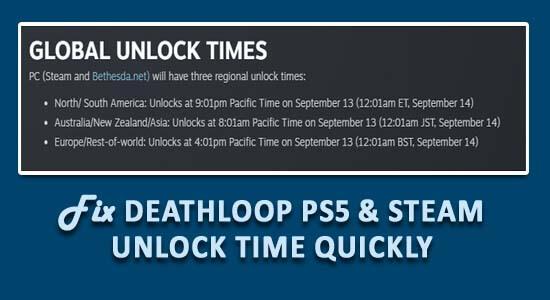
Deathloop är det senaste actionäventyr och dödliga multiplayer-spel som släpptes den här månaden. Men sedan efter lanseringen står många spelare inför Deathloop Steams upplåsningstider och blev förvirrade.
Inte bara Steam-användarna, utan många PS5-spelare stötte också på upplåsningstider när de spelade spelet. Detta är ett irriterande problem och det finns ingen giltig anledning till att detta händer.
Efter att ha undersökt fick vi veta att upplåsningstiden för Deathloop Steam är annorlunda än den för PS5.
Ändå, om du inte är väl medveten om timingen och kämpar med problemet med upplåsningstid är den här artikeln för dig.
Här har vi listat den fullständiga informationen relaterad till spelets upplåsning samt sätten att åtgärda problemet.
Deathloop PS5 & Steam Unlock Times
Upplåsningstiden för Steam och PS5 skiljer sig helt från varandra, så detta kan vara anledningen till att du får problem med spelupplåsning. Under kryssrutan låser spelet upp timing för båda plattformarna.
På PS5 kommer spelet att låsas upp vid midnatt lokal tid. Så när det slår midnatt kommer du att kunna spela spelet. Deathloop PS5 Unlock Time är tydlig och okomplicerad men för Steam-plattformen är detta ganska förvirrande.
Steam Unlock Times är uppdelad i 3 olika regionala utgivningstider , här kan du lära dig mer om dem: Det första lanseringsområdet är Nord- och Sydamerika, om du bor i denna region låses Deathloop upp den 13 september kl. 21:01 ( Pacific Time), även känd som 12:01 den 14 september Eastern Time.
Nästa är Asien, Australien och Nya Zeeland, för dig, spelet låses upp den 14 september klockan 12:01 Japan Standard Time.
Och den 3:e är Europa och resten av världen , denna regions spelare kan börja spela den 14 september klockan 12:01 British Standard Time.
Det här är de tre olika regionala utgivningstiderna för Deathloop Steam Unlock , ja, du kanske behöver göra lite matematik för att beräkna din tidszon.
Men många spelare står fortfarande inför problemet med spelupplåsning på Steam. I det här fallet, prova nedanstående korrigeringar:
Hur fixar jag problem med Steam Unlock Times?
Lösning 1 – Starta om din Steam-plattform
Omstart är alltid ett bra alternativ för att fixa olika fel och buggar, så här föreslås att du startar om din Steam-plattform. Detta fungerade för många spelare för att lösa Steam Unlock-problemet efter att ha packat upp spelet.
Följ stegen för att göra det:
- Högerklicka på Steam-ikonen och välj Avsluta
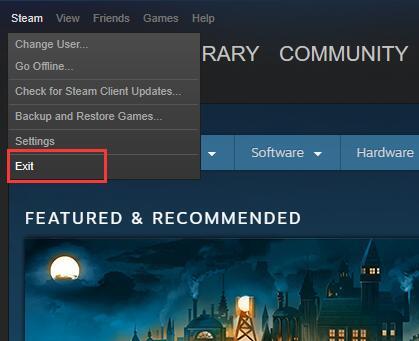
- Tryck sedan på Ctrl + Shift + Esc för att öppna Aktivitetshanteraren .
- Leta upp Steam, klicka på den och välj Avsluta uppgift
- Nästa Starta om Steam.
Hoppas nu problemet är löst, men om kvarstår huvudet till nästa lösning.
Lösning 2 – Använd ett VPN
Om att starta om Steam inte kommer att fungera för dig använd VPN-tjänsten, detta låter dig ändra din IP-adress till en annan region där den är upplåst och börja spela.
Följ stegen för att göra det:
- Köp spelet i din region
- Och på ditt vanliga nätverk förinstallera det
- Högerklicka sedan på Steam-ikonen > klicka på Avsluta
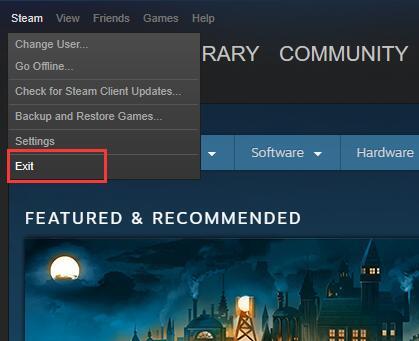
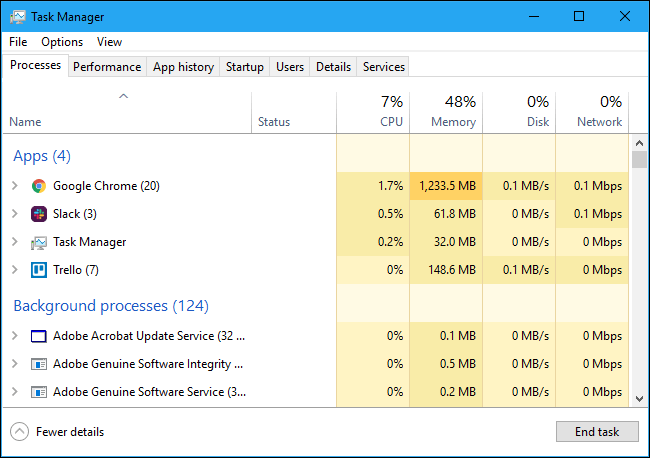
- Ladda nu ner VPN som du kan välja ExpressVPN .
- Och anslut vilken server som helst från Nya Zeeland eller Australien för att ändra IP-adress och tidszon .
- Slutligen, starta om Steam
Hoppas nu att du kan spela spelet.
Observera: Undvik att använda VPN för att kringgå priser i Steam-butiksregionen, eftersom det kan få dig att bli avstängd omedelbart.
Det uppskattas, nu är Steam Unlock-timingen för Deathloop löst.
Här har vi något för PC-användarna, om du står inför ett problem när du spelar Deathloop på PC kan det fungera att uppdatera Nvidia och AMD GPU-drivrutinerna .
Bonustips: Uppdatera GPU-drivrutinen
- Tryck på Win + R-tangenten och i rutan Kör som visas skriv devmgmt.msc och tryck på Enter
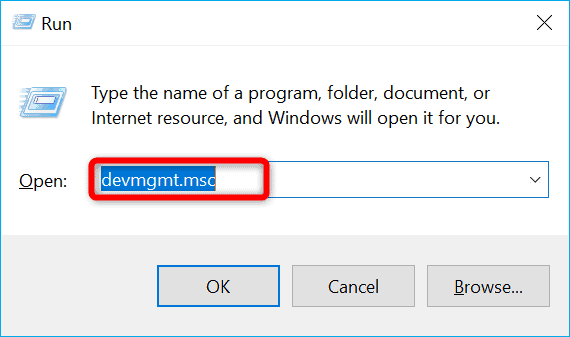
- Och i Enhetshanteraren, sök efter skärmadaptrarna, klicka nu för att expandera den
- Högerklicka sedan på grafikkortet och välj alternativet Uppdatera drivrutin
- Välj alternativet Sök automatiskt efter drivrutiner
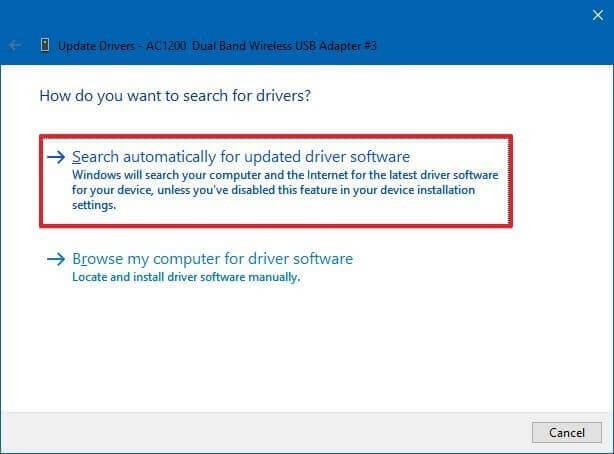
- Vänta tills den senaste drivrutinen har installerats och starta om ditt system.
Trots detta kan du uppdatera drivrutinerna för Nvidia och AMD GPU genom att gå till deras officiella webbplats och ladda ner den senaste versionen av drivrutinen.
Ladda nu ner och installera drivrutinerna enligt din grafikkortsmodell och starta om ditt system
Dessutom kan du också uppdatera drivrutinen automatiskt med Driver Easy . Detta är ett avancerat verktyg som bara genom att skanna en gång upptäcker och uppdaterar systemdrivrutinerna med bara några klick.
Få drivrutin Enkelt att uppdatera GPU-drivrutiner automatiskt
Bästa sättet att optimera spelets prestanda
Optimera din spelprestanda genom att köra Game Booster på din Windows-dator.
Detta ökar spelet genom att optimera systemresurserna och erbjuder bättre spel. Inte bara detta, utan det fixar också vanliga spelproblem som eftersläpning och problem med låg FPS.
Skaffa Game Booster för att få bättre FPS-hastighet medan du spelar
Slutsats
Så det här handlar om Deathloop PS5 och Steam-upplåsningstid . Se till att din upplåsningstid är korrekt för att komma förbi problemet.
Följ tiden som anges ovan men om du fortfarande står inför spelet som låser upp på Steam, följ de korrigeringar som ges.
Hoppas artikeln fungerade för dig och nu kan du börja spela Deathloop på PC, PS5 och Steam med lätthet.
Lycka till..!

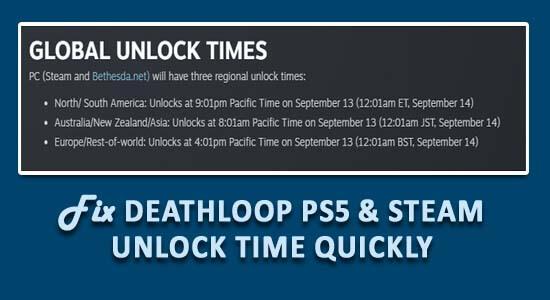
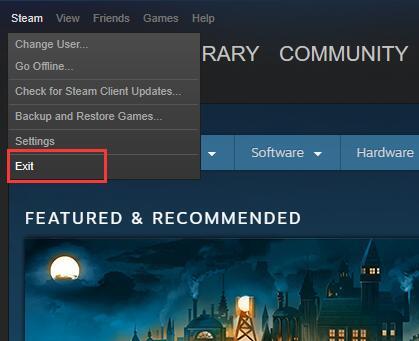
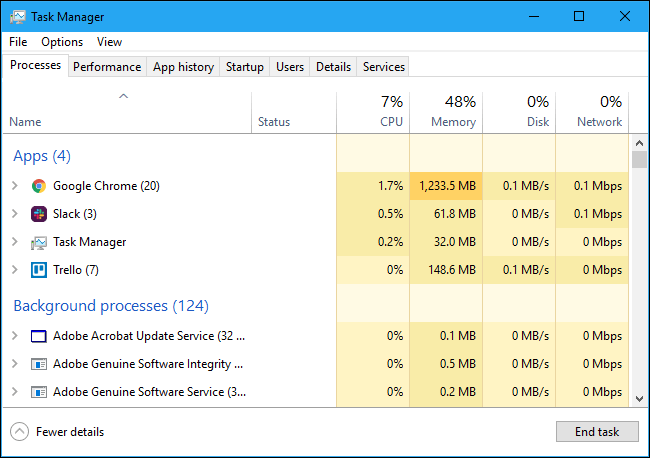
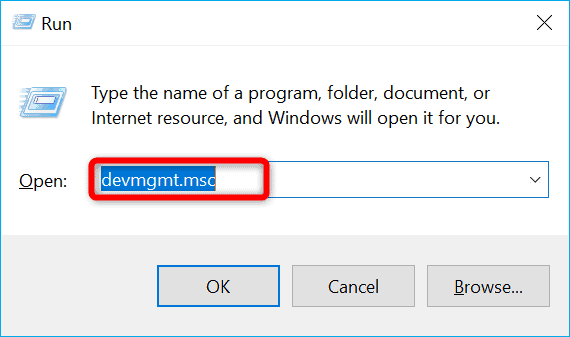
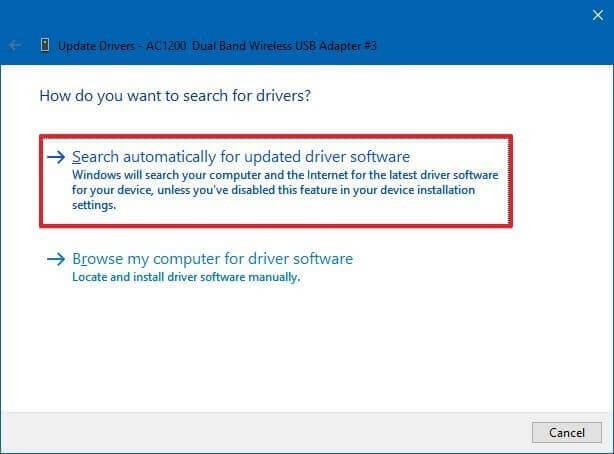



![[100% löst] Hur åtgärdar jag meddelandet Fel vid utskrift i Windows 10? [100% löst] Hur åtgärdar jag meddelandet Fel vid utskrift i Windows 10?](https://img2.luckytemplates.com/resources1/images2/image-9322-0408150406327.png)




![FIXAT: Skrivare i feltillstånd [HP, Canon, Epson, Zebra & Brother] FIXAT: Skrivare i feltillstånd [HP, Canon, Epson, Zebra & Brother]](https://img2.luckytemplates.com/resources1/images2/image-1874-0408150757336.png)